Пошук драйвера для невідомого пристрою
Нерідкі ситуації, коли після переустановлення операційної системи або підключення нового пристрою комп'ютер відмовляється визначати будь-яке обладнання. Невідомий девайс або компонент може бути розпізнаний і користувачем за типом призначення, але коректно працювати він не буде через відсутність відповідного софта. У статті ми розберемо всі актуальні і дієві методи вирішення подібної проблеми.
зміст
Варіанти пошуку драйверів для невідомих пристроїв
Невідомий пристрій, незважаючи на проблему з автоматичним розпізнаванням в Windows, найчастіше з легкістю ідентифікується. Цей процес не так складний, як здається на перший погляд, однак в залежності від обраного способу може зажадати різних часових затрат. Тому рекомендуємо спершу ознайомитися з усіма запропонованими варіантами, і вже після цього вибрати найбільш легкий і зрозумілий для себе.
Читайте також: Вирішуємо проблему з перевіркою цифрового підпису драйвера
Спосіб 1: Програми для установки драйверів
Існують утиліти, які здійснюють автоматичний пошук і оновлення всіх наявних на комп'ютері драйверів. Природно, вони мають на увазі і вибіркову інсталяцію в тих випадках, коли необхідно відновити не всі системні і підключені компоненти, а тільки певні. Від користувача не потрібно ніяких зайвих дій крім запуску сканування і схвалення установки.
У кожної такої програми є база драйверів для тисяч пристроїв, і саме від її повноти залежить ефективність результату. На нашому сайті вже є стаття, в якій підібрано краще програмне забезпечення для цих цілей.
Детальніше: Кращі програми для установки драйверів
Краще за інших себе зарекомендували DriverPack Solution і DriverMax , Поєднуючи зручний інтерфейс і підтримку величезної кількості пристроїв. Якщо ви вирішили вибрати одну з них і хочете виконати грамотний пошук драйвера для проблемного устаткування, рекомендуємо до ознайомлення матеріали, що пояснюють принцип роботи з тієї та іншої утилітою.
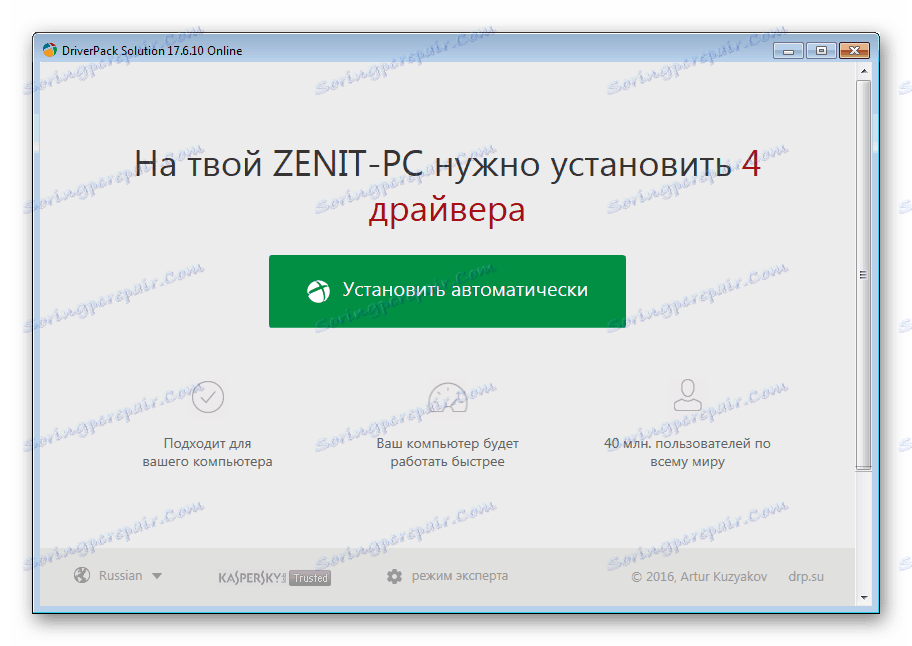
Детальніше:
Як встановити чи оновити драйвери за допомогою DriverPack Solution
Встановлюємо і оновлюємо драйвери через DriverMax
Спосіб 2: Ідентифікатор обладнання
Кожен пристрій, виготовляючи на заводі, отримує персональний символьний код, що забезпечує унікальність цієї моделі. Ця інформація крім свого прямого призначення може бути використана і для пошуку драйвера. По суті, такий варіант є прямою заміною попереднього, тільки всі дії ви будете виконувати самостійно. ID можна подивитися в «Диспетчері пристроїв», а потім, використовуючи спеціальні онлайн-сервіси з базами драйверів, відшукати програмне забезпечення для невідомого ОС обладнання.

Весь процес дуже простий і в більшості випадків займає менше часу, ніж перший спосіб, оскільки всі дії зосереджені на пошуку драйвера для конкретного компонента, а не всіх підряд. Головне - використовувати для цього безпечні і перевірені сайти, вільні від вірусів і шкідливого ПЗ, яким часто люблять заражати такі важливі системні файли як драйвери. Розгорнуто про те, як правильно знайти ПО через ідентифікатор, читайте в іншій статті.
Детальніше: Пошук драйверів по ID обладнання
Спосіб 3: Диспетчер пристроїв
У деяких випадках виявляється достатнім використання вбудованого Windows-інструменту «Диспетчера завдань». Він і сам вміє шукати в інтернеті драйвер, з тією лише різницею, що виходить це не завжди успішно. Проте спробувати виконати інсталяцію таким чином не складе труднощів, оскільки це займає не більше пари хвилин і позбавляє від необхідності слідувати всім вищеописаним рекомендаціям. Якщо ви хочете дізнатися про цей метод, читайте наступну статтю.
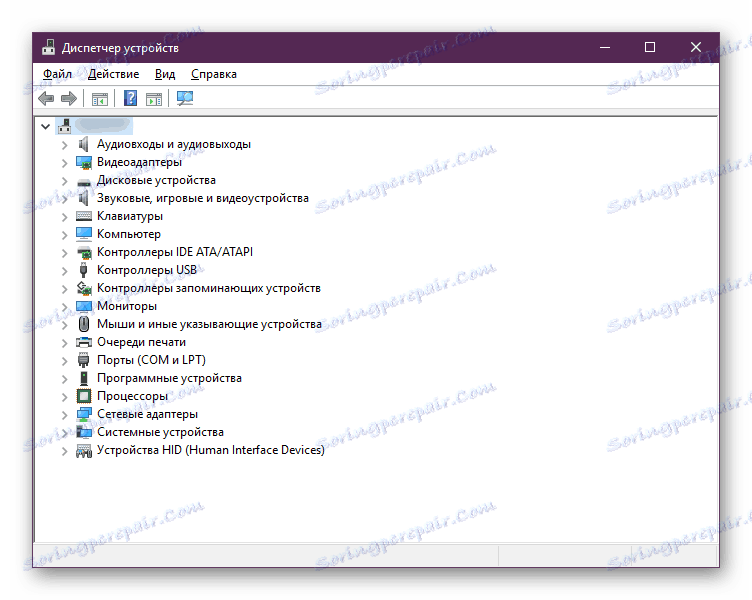
Детальніше: Установка драйверів стандартними засобами Windows
Зверніть увагу, що іноді установки такого драйвера може бути недостатньо - це залежить від того, який саме пристрій вважається невідомим конкретно у вашому комп'ютері. Наприклад, якщо це компонент, який має додаткове фірмове програмне забезпечення, він отримає лише базову версію драйвера, необхідну для розпізнавання пристрою системою і роботи в ній. Йдеться про програми по управлінню і тонкої настройки, які бувають, припустимо, у відеокарт, принтерів, мишок, клавіатур і т.д. У цій ситуації після установки мінімального драйвера ви можете додатково докачать ПО з сайту розробника, вже знаючи, яке обладнання вважалося невідомим.
висновок
Ми розглянули основні зручні та ефективні способи пошуку драйвера для невідомого в Windows пристрою. Ще раз хочемо нагадати, що вони не однаково ефективні, тому після першої невдалої спроби скористайтеся іншими запропонованими варіантами.